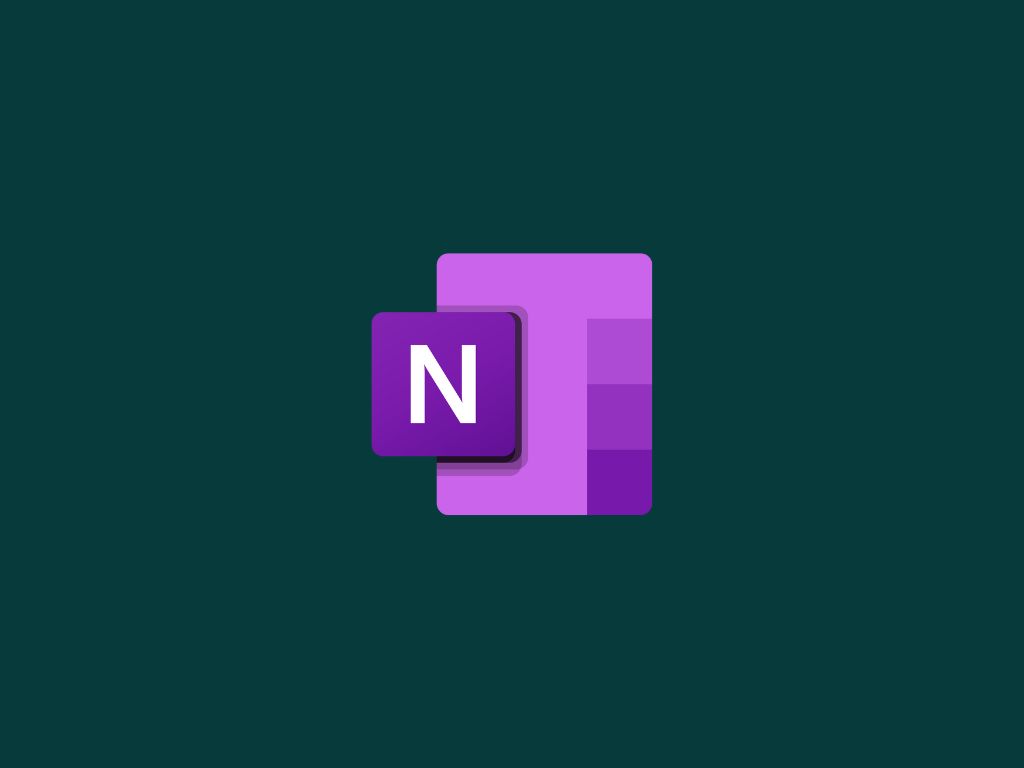
Efficiënt werken met Microsoft OneNote
Het bijhouden en organiseren van informatie kan een lastige taak zijn wanneer jouw agenda zich blijft vullen. Gelukkig is er een krachtige tool die je hierbij kan helpen: Microsoft OneNote. In dit artikel gaan we dieper in op wat OneNote precies is, welke mogelijkheden het biedt en hoe je het kunt installeren, zodat je efficiënter kunt werken en al je notities op één plek kunt beheren.
Wat is Microsoft OneNote?
Microsoft OneNote is een digitaal notitieblok dat onderdeel is van de Microsoft Office-suite. Je kunt notities, afbeeldingen, audio-opnamen, webclips vastleggen en organiseren. Met OneNote kun je al je informatie op één plek verzamelen en deze vervolgens eenvoudig doorzoeken, bewerken en delen.
De mogelijkheden van Microsoft OneNote
Notities maken en organiseren
Met OneNote kun je snel en gemakkelijk notities maken en deze organiseren in verschillende secties en pagina's. Je kunt tekst typen, afbeeldingen invoegen, tekeningen maken, tabellen opmaken en nog veel meer.
Synchronisatie en toegankelijkheid
OneNote synchroniseert automatisch met al je apparaten, zodat je overal toegang hebt tot je notities. Of je nu op je computer, tablet of smartphone werkt, je kunt altijd bij je informatie komen.
Informatie vastleggen
Met OneNote kun je niet alleen notities maken, maar ook inhoud van het web vastleggen. Je kunt webpagina's, artikelen of fragmenten ervan rechtstreeks in je notitieblok opslaan, zodat je ze later kunt raadplegen, zelfs als je offline bent.
Samenwerking en delen
Met OneNote kun je notitieblokken delen met jouw collega's, waardoor je gemakkelijk kunt samenwerken aan projecten en informatie kunt delen. Je kunt notities tegelijkertijd bewerken, opmerkingen toevoegen en wijzigingen volgen.
Hoe installeer je Microsoft OneNote?
Stap 1
Als je Microsoft Office op je computer hebt geïnstalleerd, is de kans groot dat OneNote al beschikbaar is. Zo niet, dan kun je OneNote gratis downloaden van de Microsoft-website.
Stap 2
Zodra OneNote is geïnstalleerd, kun je het openen en een nieuw notitieblok maken. Je kunt ook bestaande notitieblokken importeren of notities van andere programma's overzetten.
Stap 3
Configureer je voorkeuren en pas de weergave aan zoals je dat wilt. OneNote biedt verschillende opties voor het aanpassen van de interface, het instellen van notitieblokken en het organiseren van je informatie.
Stap 4
Begin met het maken van notities! Experimenteer met de verschillende functies, maak secties en pagina's aan, voeg media toe en ontdek hoe OneNote je kan helpen bij het organiseren van je werk.
Met Microsoft OneNote heb je een krachtige tool in handen om al je notities en informatie op één plek te beheren. Of je nu op kantoor bent, onderweg werkt of met anderen samenwerkt aan projecten, OneNote biedt flexibiliteit, synchronisatie en een scala aan functies om je te helpen efficiënter te werken. Installeer OneNote vandaag nog en ontdek zelf hoe het je workflow kan verbeteren.
Lees ook
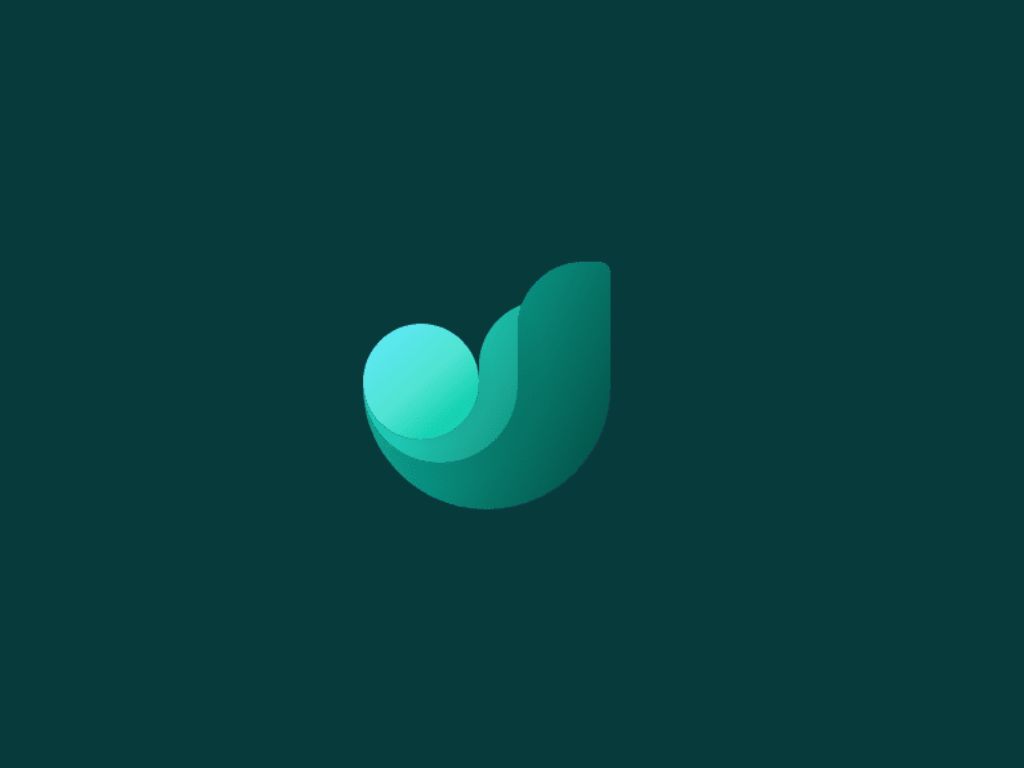
In deze blog lees je over goal-tracking in Microsoft Teams met Viva Goals.
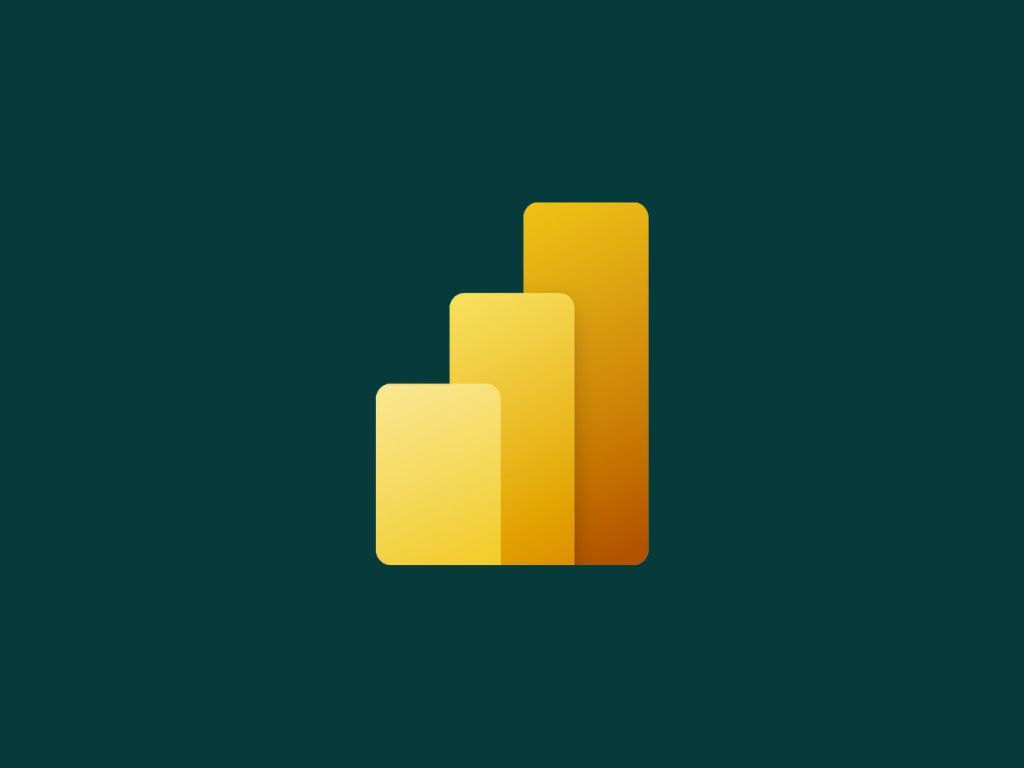
In deze blog zullen we ontdekken hoe Power BI-dashboards kunnen bijdragen aan het creëren van overzichtelijke doelen.
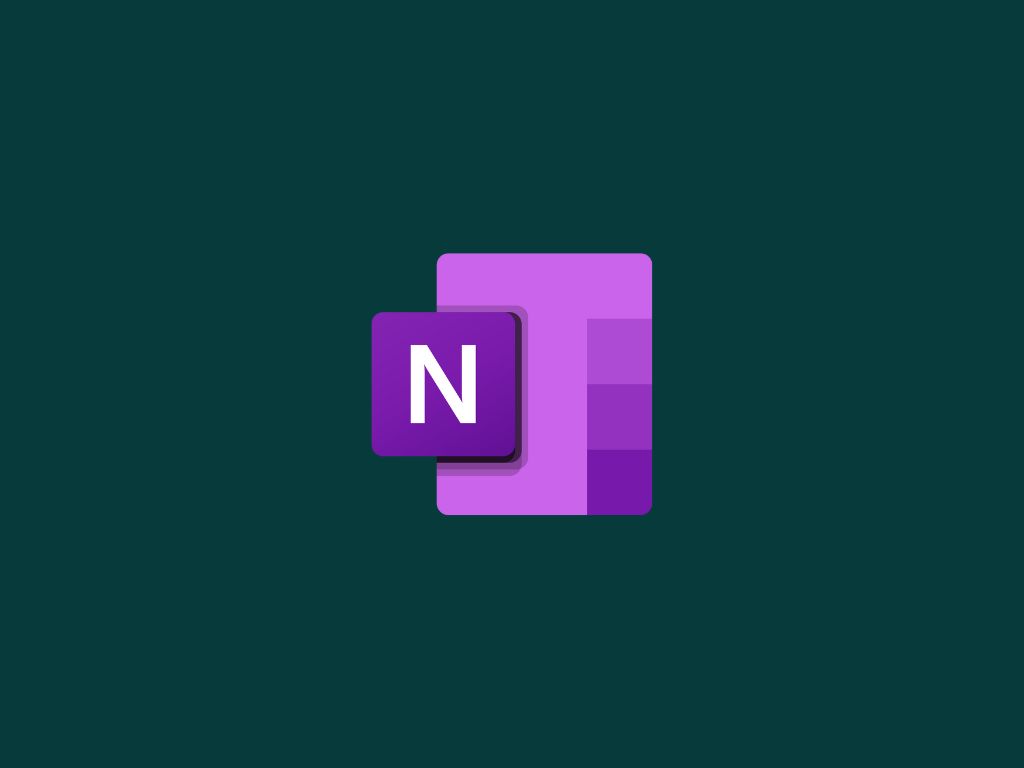
In dit artikel lichten we toe wat One Note is en hoe je deze applicatie kunt inzetten om productiever te werken.








